Heim >Mobiles Tutorial >iPhone >So machen Sie Screenshots auf dem iPhone 13_So machen Sie Screenshots auf dem iPhone 13 mit dem Safari-Browser
So machen Sie Screenshots auf dem iPhone 13_So machen Sie Screenshots auf dem iPhone 13 mit dem Safari-Browser
- WBOYWBOYWBOYWBOYWBOYWBOYWBOYWBOYWBOYWBOYWBOYWBOYWBnach vorne
- 2024-03-23 10:31:32708Durchsuche
Wie mache ich lange Screenshots auf dem iPhone 13? Die Verwendung des Safari-Browsers zum Erstellen von Screenshots auf dem iPhone 13 bereitet vielen Apple-Benutzern Sorgen. Wenn Sie das iPhone 13 verwenden, können Sie ganz einfach lange Bilder aufnehmen, indem Sie Screenshots im Safari-Browser machen, was zum Teilen und Speichern praktisch ist. In diesem Artikel gibt Ihnen der PHP-Editor Xiaoxin eine detaillierte Einführung in die Methode zum Aufnehmen von Screenshots mit dem Safari-Browser auf Apple 13, sodass Sie die Fähigkeiten leicht erlernen und die Notwendigkeit erkennen können, lange Bilder aufzunehmen.
1. Öffnen Sie zunächst den Browser, der mit Ihrem Telefon geliefert wird.
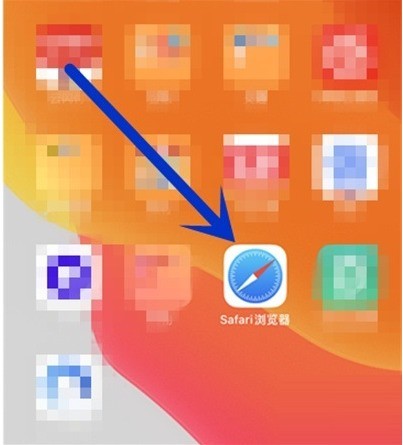
2. Nachdem Sie einen Screenshot gemacht haben, wählen Sie die gesamte Seite oben aus.
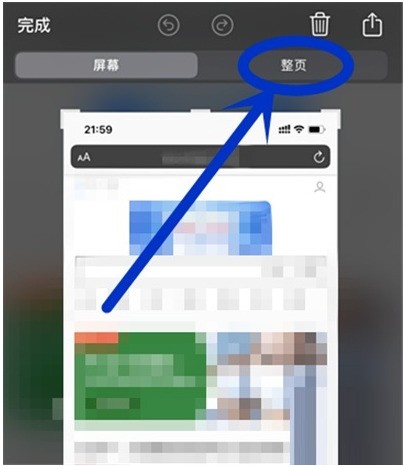
3. Klicken Sie nach der Aufnahme des Screenshots auf das lange Vorschaubild auf der rechten Seite.

Das obige ist der detaillierte Inhalt vonSo machen Sie Screenshots auf dem iPhone 13_So machen Sie Screenshots auf dem iPhone 13 mit dem Safari-Browser. Für weitere Informationen folgen Sie bitte anderen verwandten Artikeln auf der PHP chinesischen Website!
In Verbindung stehende Artikel
Mehr sehen- Ist das Apple 13mini ein Dual-SIM-Dual-Standby-Telefon?
- Wie hoch ist die Bildwiederholfrequenz von Apple 13 und wo kann ich sie anpassen? Muss gelesen werden: 120 Hz einschalten – So stellen Sie die Bildwiederholfrequenz ein
- So schneiden Sie lange Bilder auf einem Apple-Handy
- Experten unterrichten Sie! Der richtige Weg, lange Bilder auf Huawei-Handys zu schneiden
- So löschen Sie Kontakte auf dem iPhone 13_Tutorial zum Löschen von Adressbuchkontakten auf dem iPhone 13

